Alternativa za wifi mrežu za Windows 10
Povežite se na WiFi, na prijenosnom računalu ili računalu ispod Kontrola sustava Windows 10 je vrlo jednostavno.
U traci, na ikoni "Mreža" kliknite na lijevi gumb miševi:
Bilješka. Ako ikona mreže u traci izgleda drugačije 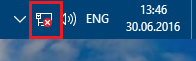 to znači da nemate WiFi adapter ili je onemogućen. Pogledajte odjeljak na kraju ovog članka.
to znači da nemate WiFi adapter ili je onemogućen. Pogledajte odjeljak na kraju ovog članka.
Otvorit će se ploča s popisom dostupnih WiFi mreža (pristupnih točaka). Morate kliknuti mišem na mrežu na koju se želite spojiti. Nakon toga pojavit će se gumb "Poveži":
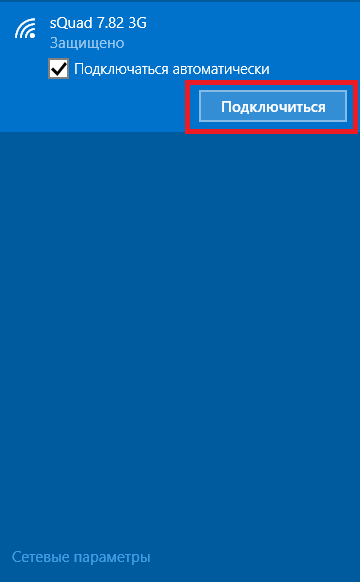
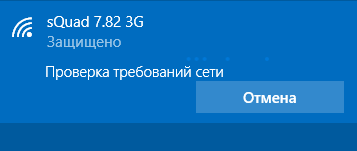
Nakon toga će se pojaviti polje u koje trebate unijeti lozinku za ovu pristupnu točku:
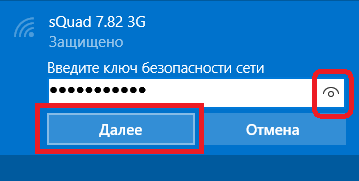
Bilješka... Da biste vidjeli tekst lozinke koju ste napisali, trebate kliknuti gumb "Oko" na desnom kraju polja. Tekst lozinke se prikazuje samo kada je tipka pritisnuta!
Unesite lozinku, kliknite "Dalje" i ako je lozinka ispravna, za pola minute ili minutu veza će se uspostaviti. Ikona mreže u traci promijenit će svoj izgled. U ovom slučaju, svi parametri, osim lozinke, za novi Windows veze 10 će se instalirati automatski.
Nakon spajanja na točku Pristup Windowsima 10 će od vas tražiti da dodijelite vrstu ove mreže:
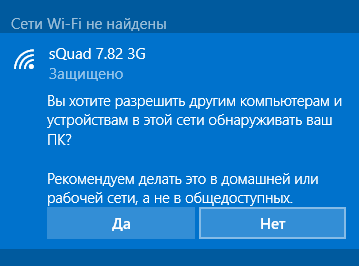
Ako kliknete gumb "Da", možete razmjenjivati datoteke i druge resurse na ovoj mreži (na primjer, ispis putem mreže). Ako kliknete gumb "Ne", ova mreža će imati samo internet.
Veza je uspostavljena i možete koristiti Internet:
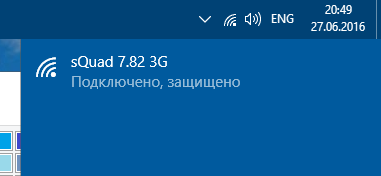
Kako promijeniti WiFi postavke na Windows 10
U traci, na ikoni "Mreža", trebate kliknuti desnom tipkom miša, a zatim iz izbornika odabrati "Network Control Center"
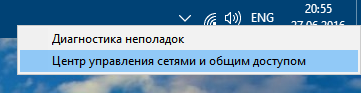
U Centru za upravljanje mrežom morate kliknuti na naziv veze (na slici je " Bežična mreža Squad 7.82 3G ":
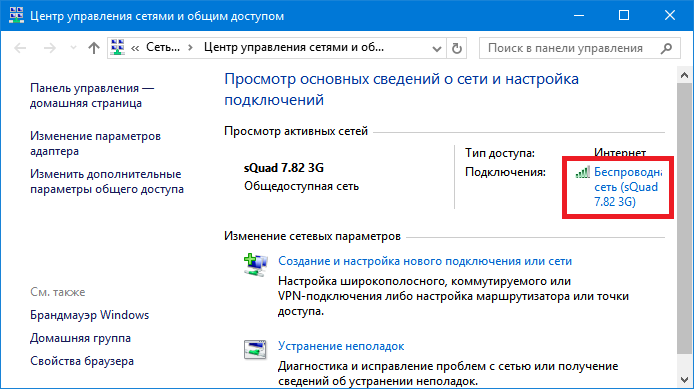
U njemu će se otvoriti prozor sa statusom ove veze, morate kliknuti gumb "Svojstva bežične mreže":
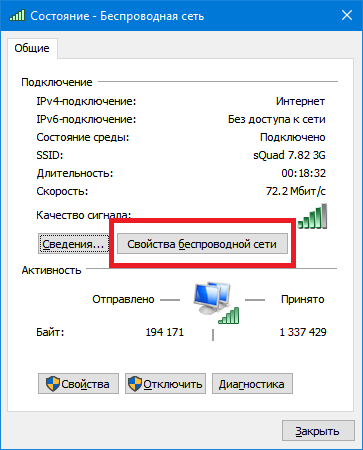
Nakon toga će se otvoriti prozor u kojem možete promijeniti postavke za ovu vezu:
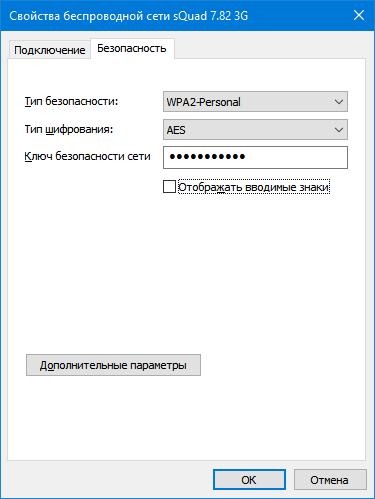
Kako koristiti WiFi
WiFi je vrlo jednostavan za korištenje. Nakon što ste stvorili vezu, možete je uključiti i isključiti putem ikone mreže u traci.
Međutim, morate razumjeti da mogućnost korištenja WiFi-a uvelike ovisi o vanjskim čimbenicima. Budući da na radio signal utječe vanjsko okruženje. Prepreke kao što su zidovi, stropovi i podovi slabe i signal pristupne točke i signal klijentskog uređaja. Windows pokazuje jačinu signala s pristupne točke u stickovima. Slike na početku članka prikazuju razinu signala u jednom ili dva kratka štapića. Ovo je vrlo slab signal. s takvim signalom vrlo vjerojatno nećete moći koristiti internet.
Postoje programi koji pokazuju razinu signala u brojkama - dBm, na primjer 60 dBm ili 40 dBm. Što je ovaj broj veći, to je signal slabiji – dobar signal je brojka manja od 50 dBm. Međutim, morate razumjeti da se točnost takvih brojeva razlikuje ovisno o adapteru i upravljačkom programu ovog adaptera. Pod istim uvjetima, jedan adapter može pokazati npr. 71 dBm, a drugi adapter 82 dBm.
Osim pasivnih barijera, na kvalitetu prijenosa WiFi signala mogu negativno utjecati i izvori elektromagnetska radijacija... Dakle, čak i ako na prijenosnom računalu imate instaliran najbolji WiFi adapter, to ne znači da uvijek možete koristiti internet putem WiFi-a.
U situaciji lošeg signala može pomoći korištenje adaptera s vanjskom antenom. Na primjer, TP-Link TL-WN722N / C USB WiFi adapter opremljen je vanjskom antenom. Štoviše, može se ukloniti i, ako je potrebno, može se zamijeniti drugim s visokim dobitkom.
Što daje prisutnost vanjske antene? Nastavljajući isti primjer - pod jednakim uvjetima - ista pristupna točka, isto vrijeme i mjesto veze, prisutnost pasivnih barijera između pristupne točke i klijenta - kao rezultat toga, slab signal u oba smjera:
- Unutarnji "nativni" WiFi adapter prijenosnog računala povezuje se s pristupnom točkom, ali praktički ne pruža mogućnost korištenja interneta zbog male brzine i čestih padova.
- TP-Link TL-WN722NC s vlastitom antenom pruža stabilnu internetsku vezu pri dobroj brzini.
Ako WiFi ne radi
Ako vaše računalo nema "bežičnu mrežnu vezu", razlog može biti jedan od sljedećih:
- Vaše računalo uopće nema WiFi adapter. To možete saznati putem Upravitelja uređaja. Popis uređaja mora imati bežičnu vezu LAN kartica.
- Na tvoj kompjuterski wifi postoji adapter ali je onemogućen. Na primjer, mnoga prijenosna računala imaju gumbe za isključivanje WiFi adaptera. To može biti zasebna tipka ili jedna od tipki F u kombinaciji s tipkom Fn. Ako je WiFi adapter ugrađen u matična ploča, može se onemogućiti u BIOS-u.
- Postoji adapter, ali na njemu nisu instalirani upravljački programi, u tom slučaju će se pojaviti na popisu uređaja kao neprepoznat uređaj.
- Adapter je tu, ali je softverski onemogućen.
Na popisu uređaja nema WiFi adaptera:

Na popisu uređaja postoji WiFi adapter, ali je onemogućen (ikona ispred naziva adaptera):

Ako je "Bežični Mrežna veza"je, prikazuje popis mreža, ali se ne može povezati na željenu mrežu, razlog može biti sljedeći:
- Signal između vašeg adaptera i pristupne točke je preslab. Velike udaljenosti, debeli zidovi itd. Štoviše, razina signala pristupne točke može biti pristojna, ali signal vašeg adaptera ne "dovršava" pristupnu točku. Budući da je signal adaptera općenito slabiji od signala pristupne točke. Pogotovo ako je adapter ugrađen, na primjer u prijenosno računalo.
- Unijeli ste netočnu lozinku. To posebno vrijedi za Windows XP jer se znakovi lozinke ne mogu vidjeti.
Ako je veza s pristupnom točkom uspostavljena, ali internet ne radi, razlozi mogu biti:
- WiFi usmjerivač (pristupna točka) nije spojen na internet. Na primjer, tehnički kvar kod davatelja usluga ili nedostatak sredstava na vašem računu kod davatelja.
- Tehnički kvar DNS poslužitelja davatelja.
Privatna WiFi mreža
WiFi sigurnost
Budući da se prilikom korištenja WiFi-a sve informacije prenose preko radio vala, to čini WiFi mreže mnogo ranjivijim od žičanih mreža. Činjenica je da su radio signali koje šalje pristupna točka (WiFi usmjerivač) i uređaji koji su spojeni na pristupnu točku dostupni za presretanje od strane bilo kojeg sličnog uređaja koji je unutar "čujnog" radijusa pristupne točke ili od klijenta ove pristupne točke. pristupna točka. Odnosno, presretanje mrežnog prometa postaje vrlo jednostavno, pristupačno i nevidljivo. A presretanje mrežnog prometa omogućuje vam prikupljanje informacija potrebnih za napad na WiFi mrežu. Kako sve više i više hotspota bude dostupno, tako će se povećavati i broj ljudi koji žele "hakirati" WiFi mrežu.
Najčešća motivacija za hakiranje bodova WiFi pristup ova internetska veza putem WiFi-a je besplatna. Danas prilično uobičajena slika - u stanu imate instaliran WiFi ruter i na njega su spojeni ne samo vaši uređaji, već i računalo nekog od vaših susjeda. Vi plaćate internet, a vaš susjed koji je upućen u tehnologiju dobiva internet besplatno.
Ali “krađa” interneta nije jedini razlog zašto su WiFi mreže “hakirane”. Činjenica je da ako napadač dobije pristup vašoj pristupnoj točki, preko nje može dobiti pristup svim uređajima koji su spojeni na vaš WiFi usmjerivač. I to mu daje priliku da ukrade vaše osobne podatke. Na primjer, lozinke za poštu, internetske banke, vaše dokumente - jednom riječju za sve što posjedujete.
Stoga koristite WiFi s oprezom. Evo nekoliko pravila kojih se treba pridržavati.
Nemojte se spajati na otvorene javne WiFi mreže putem prijenosnog računala koje sadrži vrijedne informacije. A ako trebate pristup internetu putem otvorenih WiFi mreža, upotrijebite vatrozid i antivirusni program na prijenosnom računalu. Još je bolje ako na prijenosno računalo instalirate dva operacijska sustava. Jedan glavni, koji će pohraniti sve vaše vrijedne informacije. A drugi je prazan, samo za pristup internetu otvoreni wifi mreže.
Ako koristite WiFi usmjerivač u svom domu ili uredu, morate ga ispravno konfigurirati WiFi ruter:
- Koristite WPA2 vrstu sigurnosti.
- Lozinka za zaštitu mora biti duga - po mogućnosti 10 - 15 znakova i mora se sastojati od proizvoljnog skupa znakova. Zaporka marina1234 vrlo loše - bit će hakiran za nekoliko minuta. Zaporka nve5k-sjehr, "en": ["Fipgy2-7J-U", "g-EkQI1cGUA", "m-5-8SYxiuI", "WKs3zFW11GM", "Fipgy2-7J-U", "tNyK3vcBu-c", " PTCPGEj8BVs "," KfPW22hp1nI "," WskiJAWiEgo "]," de ": [" xPwcxND-_nc "," xPwcxND-_nc "," 2CaGf91Mj2c "," xPwcxND-esg6 "]," EhwIg "]," EhwEx "]," EhwY2 E7jNgP4hmYw "" s8wSVIKwGxE "" LLwhEpu1Nsk "" s8wSVIKwGxE "" QV-6yvfMck0 "" eUuIw_FuGUD9 6SBk8 "" KHN1c9lM-1A "" _ QsqZkZgEJk "" GEt48sbFy3g "" nRZnE-6SBk8 "" KHN1c9lM- 1A "," B3mboXBxg "," _ QsjkJl "nZgE ], "fr": ["yOahxSBuJbE", "qK3Zx2RJUOI", "Ru7_BnZJQyI", "Df7AqmVcBvM"], "it": ["OSs4mKs", E0UO2OS0NV4" , "blus0Ksfgm4", "ENb8"] GOS2 [ "tAfRsRuKDMQ"] "cs": [ "YR3JaGCJPKw", "YR3JaGCJPKw"] "pl": [ "CpTE_xPFBbs", "IjzDlZg5lLY", "Kw0yPJHiPISlZg CpTEnPFBbs UuIPVFgVuYo" ," CpTE_xPFBbs "," 2Wl6S_CrILk "," CpTE_xPFBbs "," kHlYCmbVM3c "]," ro ": [" 3zjV18IUYkk "," R6dJrqR58kMYKSI " ["GvSEFU", ["GvSEFQ"] "GvSEFQ" ["GvSEFQ"] "," gdA "])
 Zašto se plavi ekran uključuje na iPhoneu Plavi ekran na iPhoneu 5s što učiniti
Zašto se plavi ekran uključuje na iPhoneu Plavi ekran na iPhoneu 5s što učiniti Sve što trebate znati o Apple Music
Sve što trebate znati o Apple Music Kako postaviti iPhone kao nov od nule - detaljne upute
Kako postaviti iPhone kao nov od nule - detaljne upute